Lightroom的7个隐藏功能让你的效果翻倍(2)
文章来源于 脚本之家,感谢作者 Rorschach 给我们带来经精彩的文章!设计教程/摄影作品/其他资讯2017-06-29
五、渐变滤镜与笔刷 渐变和局部调整是我们在Photoshop中常用到的技巧,但是Lightroom也可以实现喔!以风光摄影为例,当天空与地面的明暗反差较大,若你只想改变其中部分区域时,就能用到这两个功能了。 在右侧选择渐
五、渐变滤镜与笔刷
渐变和局部调整是我们在Photoshop中常用到的技巧,但是Lightroom也可以实现喔!以风光摄影为例,当天空与地面的明暗反差较大,若你只想改变其中部分区域时,就能用到这两个功能了。

在右侧选择渐变滤镜,拉取想要调整的区域,调整曝光即可:
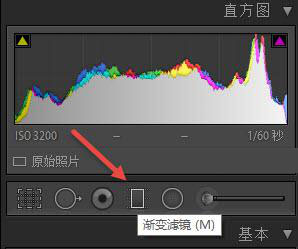
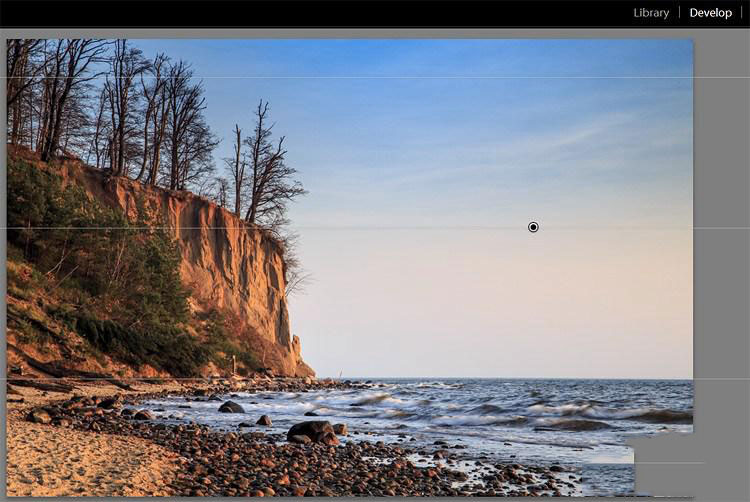
当然,不止可以调整曝光,还有色温、对比度、饱和度等等选项,可以给天空降色温增蓝、可以给地面植物加点饱和,这些都可以实现。
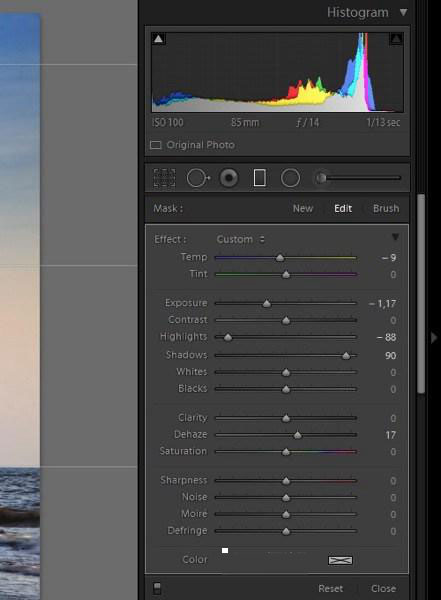
如果你想单独修改画面中某个小区域?没问题!
(1)使用【渐变滤镜】
(2)选择【笔刷】进行微调整
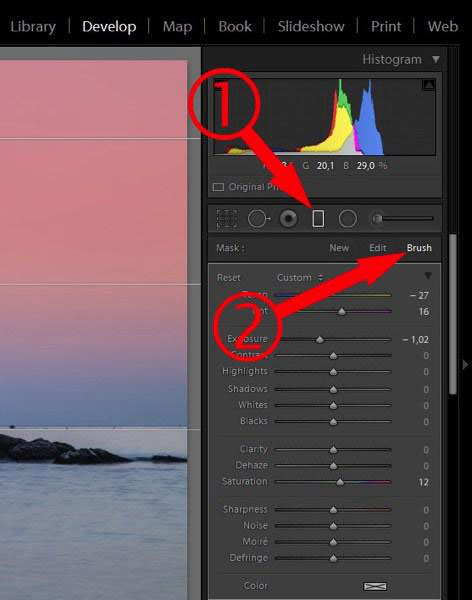
(3)勾选【显示选定的蒙版叠加】,拖动鼠标修改
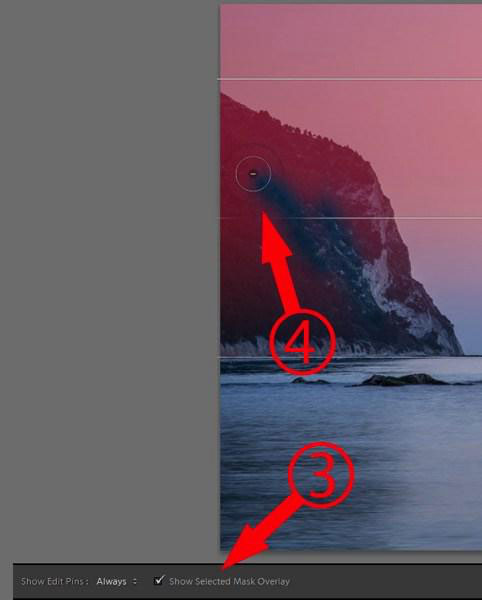
(4)Tips:按住【Alt】键,然后点击鼠标左键可以将+变成-
六、更改相机配置文件
在【修改照片】窗口右方的【相机校准】,选择【配置文件】,默认的是Adobe的标准文件。
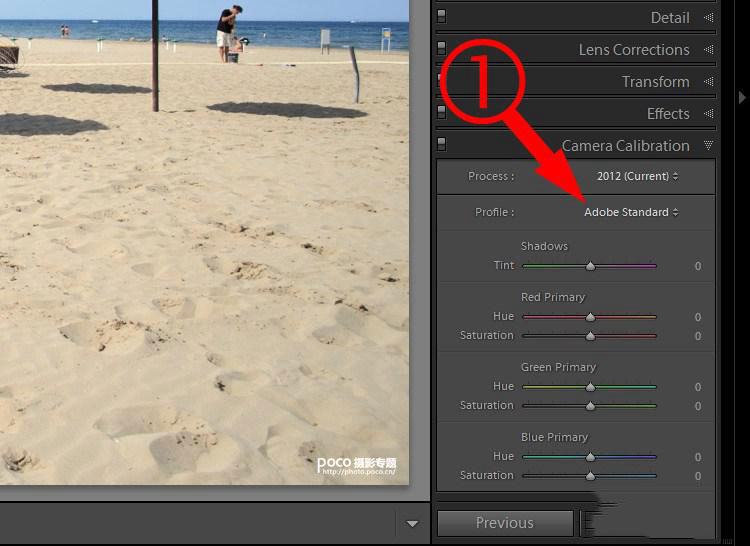
根据不同的照片风格选择合适的配置文件(可自行下载),可理解成另一种形式的预设。
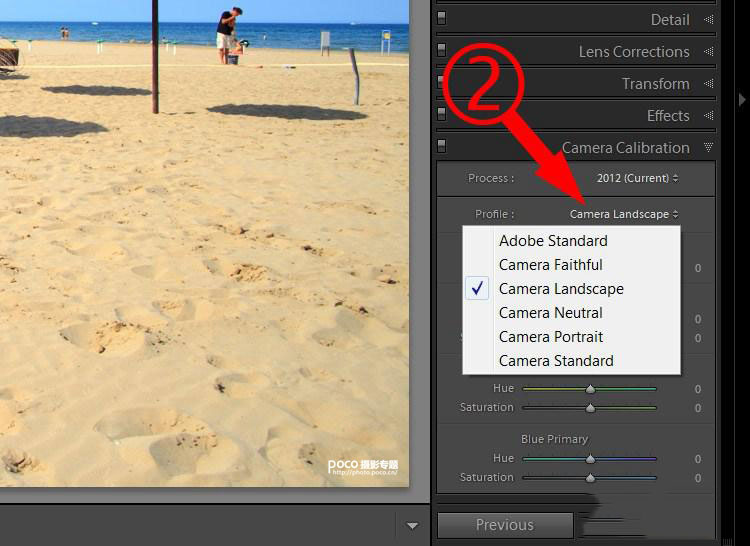
效果如下图,左图是标准的Adobe的配置文件,右侧是另外选择的"Camera Landscape"配置文件,在颜色表现上大有区别。

七、Alt极速找到最佳对比度
虽说对比度只是我们的画面表达的一种考量,譬如欧美风需要大对比、日系风需要小对比,但如果你想找到画面的"最佳对比",不妨试试这个方法。
按住【Alt】键,滑动【基本修改】菜单中的【白色色阶】和【黑色色阶】,点击的一瞬,你会发现画面突然变成黑色和白色,然后分别调整滑块,直至画面出现少许彩色像素即可停止。
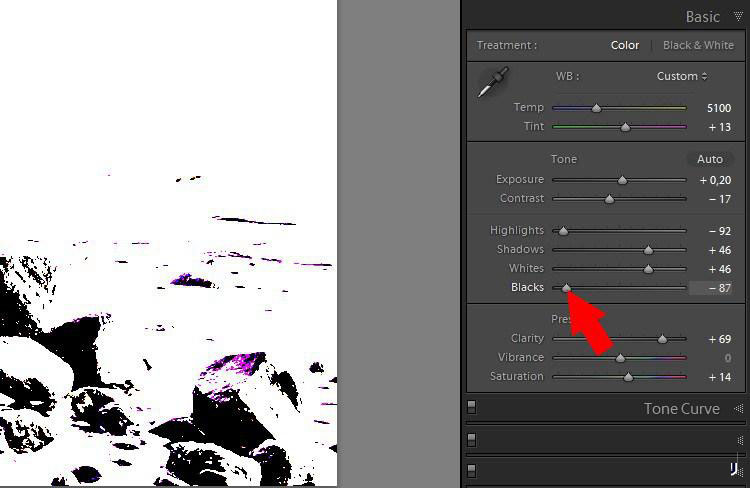
此时的画面,是在保留暗部、亮部细节的基础下达到的最适宜的对比度。
 情非得已
情非得已
推荐文章
-
 Sketch制作磨砂玻璃特效的UI效果2021-03-09
Sketch制作磨砂玻璃特效的UI效果2021-03-09
-
 12套简约大气的个人简历模板下载2019-01-21
12套简约大气的个人简历模板下载2019-01-21
-
 AE制作绚丽的抽象光线动画效果2019-01-18
AE制作绚丽的抽象光线动画效果2019-01-18
-
 中文字体:超好看的圣诞节字体下载2018-12-26
中文字体:超好看的圣诞节字体下载2018-12-26
-
 30款高颜值的免费英文字体下载2018-12-12
30款高颜值的免费英文字体下载2018-12-12
-
 1100多套各种优秀的手绘素材打包下载2018-12-07
1100多套各种优秀的手绘素材打包下载2018-12-07
-
 800多套各种色系的PS渐变免费下载2018-10-10
800多套各种色系的PS渐变免费下载2018-10-10
-
 可商用的中英文字体合集打包下载2018-10-10
可商用的中英文字体合集打包下载2018-10-10
-
 好看又免费的霓虹灯字体免费下载2018-05-28
好看又免费的霓虹灯字体免费下载2018-05-28
-
 23款WEB设计师必备的英文字体下载2018-04-06
23款WEB设计师必备的英文字体下载2018-04-06
热门文章
-
 Sketch制作磨砂玻璃特效的UI效果2021-03-09
Sketch制作磨砂玻璃特效的UI效果2021-03-09
-
 Sketch制作磨砂玻璃特效的UI效果
相关文章1172021-03-09
Sketch制作磨砂玻璃特效的UI效果
相关文章1172021-03-09
-
 AE制作绚丽的抽象光线动画效果
相关文章6732019-01-18
AE制作绚丽的抽象光线动画效果
相关文章6732019-01-18
-
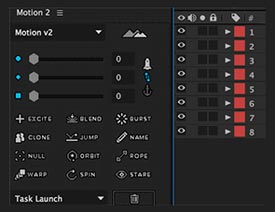 动态插画:AE插件Motion2全面使用方法
相关文章4962019-01-17
动态插画:AE插件Motion2全面使用方法
相关文章4962019-01-17
-
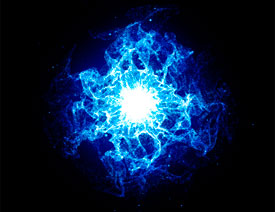 AE制作超酷的蓝色炫光动画效果
相关文章6032018-12-10
AE制作超酷的蓝色炫光动画效果
相关文章6032018-12-10
-
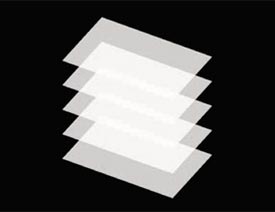 AE制作流畅的图形有顺序移动动画效果
相关文章4932018-11-08
AE制作流畅的图形有顺序移动动画效果
相关文章4932018-11-08
-
 AE教程给平面图做成立体球面状动画
相关文章9622018-10-22
AE教程给平面图做成立体球面状动画
相关文章9622018-10-22
-
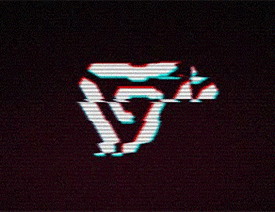 AE制作流行的抖音故障动效
相关文章8872018-08-22
AE制作流行的抖音故障动效
相关文章8872018-08-22
-
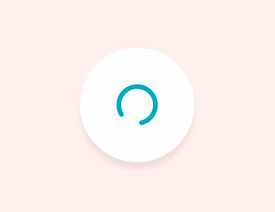 AE结合PS制作小清新主题动画效果
相关文章5742018-01-09
AE结合PS制作小清新主题动画效果
相关文章5742018-01-09
